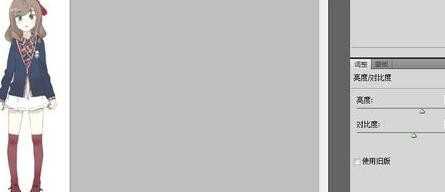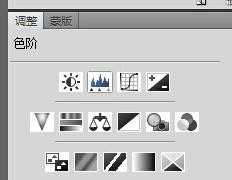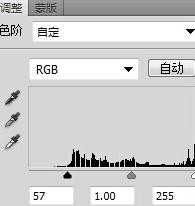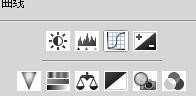photoshop怎么对人像进行处理?
(编辑:jimmy 日期: 2026/1/11 浏览:3 次 )
在使用photoshop的过程中,特别是在处理图片的过程中,会遇到处理人像的情况,那么如何处理呢?下面就给大家讲解photoshop如何处理人像方法,来看看吧!
步骤
1、首先进入ps,打开需要处理的图片,如图所示
2、点击画笔工具
3、按Z键+鼠标放大照片,再按Alt键吸取脸上比较好皮肤作为样板
在有痘痘等地方进行涂抹,这样皮肤就会好看一些
4、在右边的调整工具栏中点击亮度/对比度
5、然后把亮度调高一点,这样就显得皮肤白
6、接下来是色阶的处理
7、将指针拉往山峰形状两边,这样照片不会显得灰蒙蒙
8、调整曲线,随意拖动指针,自己满意为止
9、点击滤镜栏的锐化、USM锐化,然后点击确定
10、然后就是裁剪相片处理
11、根据自己的需求进行裁剪
12、如图所示就是处理后的效果
以上就是photoshop怎么对人像进行处理方法介绍,操作很简单的,希望这篇文章能对大家有所帮助!
下一篇:Photoshop制作人像照片超酷的半手绘素描绘画效果